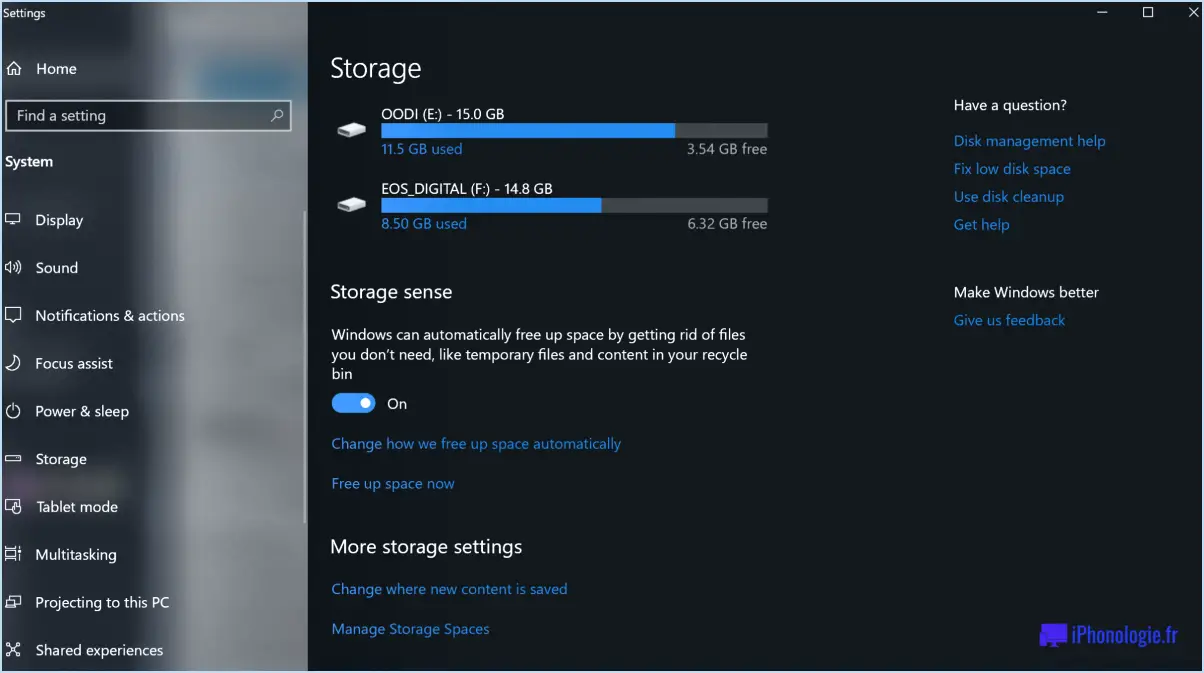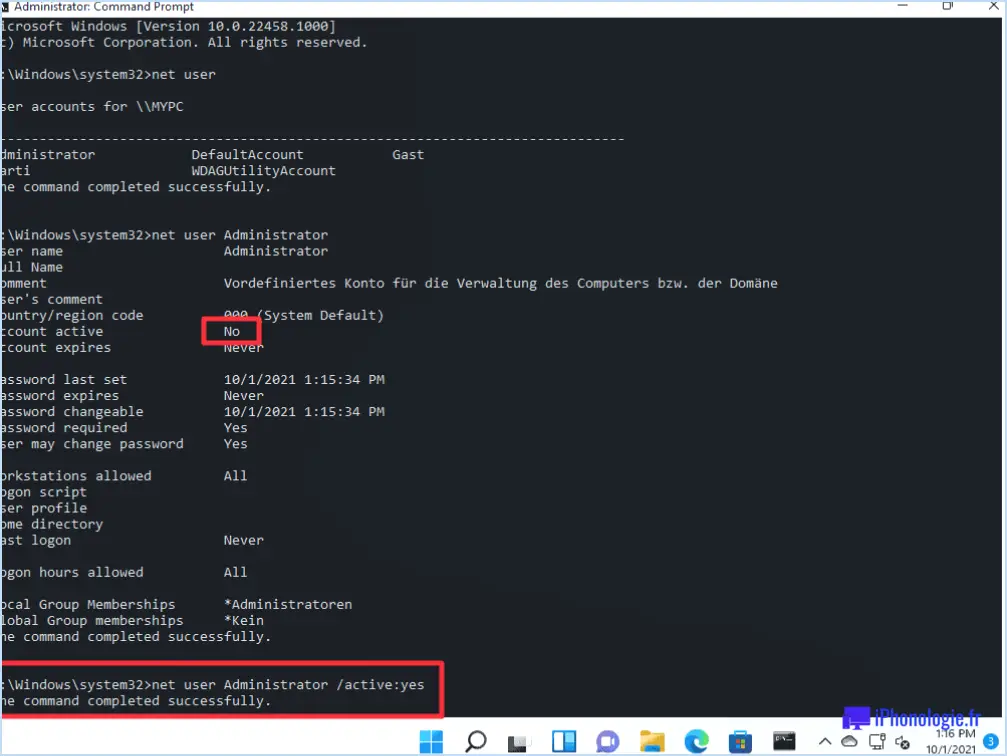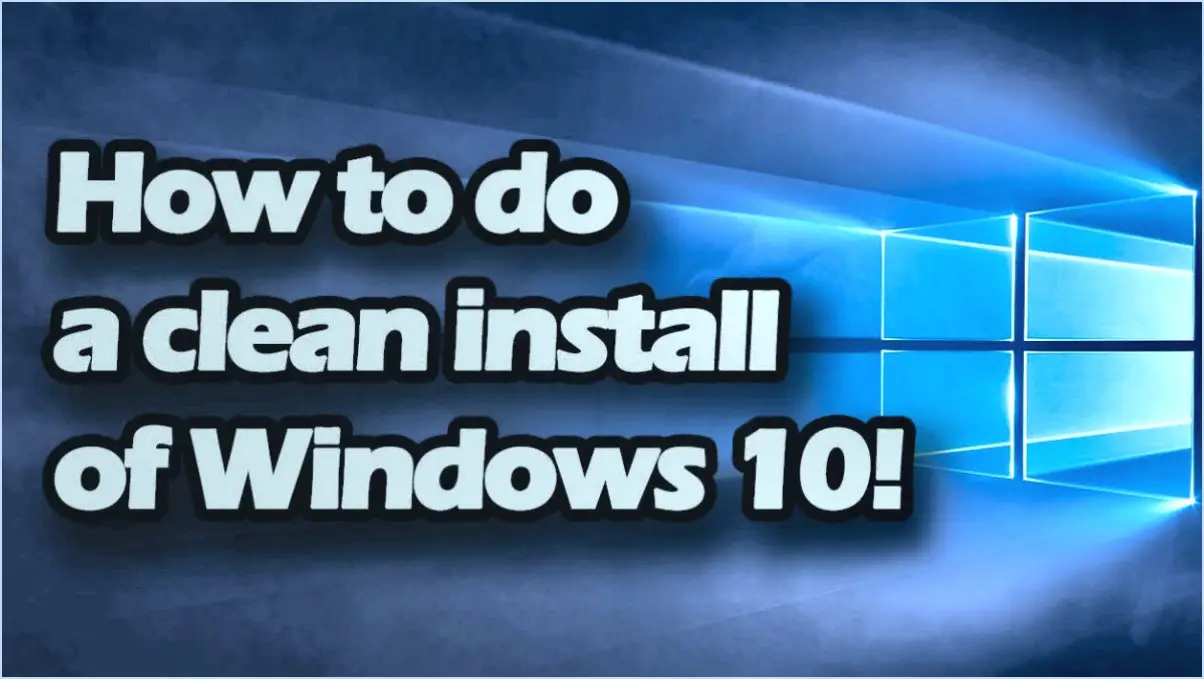La réinitialisation de Windows 10 est-elle la même chose qu'une installation propre?

La réinitialisation de Windows 10 et l'exécution d'une installation propre ne sont pas exactement les mêmes, bien qu'elles partagent certaines similitudes. Plongeons dans les détails pour comprendre les principales différences entre les deux.
Réinitialisation de Windows 10 : Lorsque vous choisissez de réinitialiser votre système Windows 10, cela signifie que vous optez pour un retour à l'état par défaut des paramètres de votre ordinateur. Ce processus supprime tous vos fichiers, applications et paramètres personnels, ramenant le système d'exploitation à un état neuf tout en conservant les fichiers système de base intacts. Cela revient à repartir à zéro tout en utilisant l'installation existante de Windows 10.
Voici un bref aperçu de ce qui se passe lors d'une réinitialisation :
- Suppression des fichiers personnels : Vos fichiers personnels, tels que les documents, les photos, les vidéos et la musique, sont supprimés du lecteur système.
- Désinstallation d'applications : Toutes les applications que vous avez installées sont supprimées, et seuls les logiciels préinstallés livrés avec Windows 10 subsistent.
- Réinstallation de Windows 10 : Le système d'exploitation est réinstallé, assurant un environnement propre avec des paramètres par défaut.
Cependant, il est crucial de noter qu'une réinitialisation n'efface pas l'ensemble de votre disque dur et n'affecte pas les autres partitions. Elle se concentre principalement sur le disque système sur lequel Windows 10 est installé.
Installation propre de Windows 10 : En revanche, une installation propre consiste à effacer complètement le disque système et à repartir de zéro. Elle efface toutes les données, applications et paramètres, y compris le système d'exploitation lui-même. Une installation propre offre un véritable nouveau départ en créant une nouvelle installation de Windows 10.
Voici les principales étapes d'une installation propre :
- Sauvegarde : Avant d'effectuer une installation propre, il est essentiel de sauvegarder tous vos fichiers importants, car tout ce qui se trouve sur le disque système sera effacé.
- Formatage du disque système : Au cours du processus d'installation, vous avez la possibilité de formater le disque système, ce qui efface toutes les données, les partitions et les installations précédentes de Windows.
- Nouvelle installation : Une fois le disque formaté, Windows 10 est installé à partir de zéro, créant ainsi un nouvel environnement de système d'exploitation.
En résumé, la réinitialisation de Windows 10 préserve les fichiers système de base tout en supprimant les fichiers personnels et les applications, tandis qu'une installation propre part d'une ardoise vierge en effaçant entièrement le lecteur système.
La réinitialisation de Windows 10 le rend-elle plus rapide?
La réinitialisation de Windows 10 peut effectivement contribuer à améliorer sa vitesse et ses performances. Voici les points clés à prendre en compte :
- Nettoyer l'encombrement du système : Au fil du temps, Windows 10 accumule des fichiers temporaires, des logiciels inutilisés et d'autres éléments du système qui peuvent ralentir votre ordinateur. En réinitialisant Windows 10, vous pouvez supprimer ces données inutiles et récupérer des ressources système.
- Résoudre les conflits de logiciels : Parfois, des installations logicielles conflictuelles ou des pilotes obsolètes peuvent être à l'origine de la lenteur. La réinitialisation de Windows 10 peut résoudre de tels problèmes en restaurant le système d'exploitation à son état par défaut, en supprimant les logiciels conflictuels et en offrant un nouveau départ.
- Optimiser les paramètres du système : La réinitialisation de Windows 10 vous permet de réinitialiser les paramètres du système à leurs valeurs par défaut, ce qui peut aider à éliminer toute personnalisation ou configuration susceptible de causer des problèmes de performance. Cela peut conduire à un système plus rationalisé et plus efficace.
Il est important de noter que si la réinitialisation de Windows 10 peut améliorer la vitesse, elle peut ne pas résoudre les limitations matérielles ou les principaux problèmes sous-jacents. Une maintenance régulière, telle que la mise à jour de votre système et le nettoyage du disque, est également cruciale pour des performances optimales.
Aurai-je encore Windows si je procède à une réinitialisation d'usine?
Si vous décidez de réinitialiser votre ordinateur, Windows peut être conservé ou non en fonction de la méthode utilisée. Voici quelques points importants à prendre en compte :
- Récupération de Windows: Certains ordinateurs disposent d'une partition de récupération intégrée qui vous permet de restaurer votre système à son état d'origine, y compris le système d'exploitation Windows.
- Réinitialisation complète: L'exécution d'une réinitialisation complète via les paramètres du système ou les options de récupération supprime généralement tous les fichiers, programmes et paramètres, y compris Windows. Dans ce cas, vous devrez réinstaller Windows à l'aide d'un support d'installation ou d'outils de récupération.
- Sauvegarde: Il est essentiel de sauvegarder vos fichiers et données importants avant d'effectuer une réinitialisation d'usine. Vous serez ainsi assuré de disposer d'une copie de vos fichiers personnels, même si Windows est supprimé lors de la réinitialisation.
N'oubliez pas de consulter la documentation de votre ordinateur ou les ressources d'assistance du fabricant pour obtenir des instructions spécifiques sur la manière d'effectuer une réinitialisation d'usine tout en conservant Windows.
Que se passe-t-il si nous réinitialisons Windows 10?
La réinitialisation de Windows 10 à ses paramètres d'usine par défaut peut avoir des conséquences importantes. Voici ce qui se passe lorsque vous réinitialisez le système d'exploitation :
- Perte de données: La réinitialisation de Windows 10 efface tous les fichiers personnels, les documents, les applications et les paramètres stockés sur le lecteur système. Elle ramène essentiellement l'ordinateur à son état d'origine, semblable à celui de son premier achat.
- Suppression de programmes: Toutes les applications et tous les programmes tiers installés après la configuration initiale seront supprimés au cours du processus de réinitialisation. Cela inclut les logiciels, les jeux, les utilitaires et tous les autres programmes qui ne sont pas fournis avec Windows 10.
- Réinitialisation des paramètres: Les paramètres du système, les préférences et les personnalisations seront réinitialisés à leurs configurations par défaut. Tous les paramètres personnalisés que vous avez définis, tels que l'arrière-plan du bureau, les options d'affichage et les paramètres d'alimentation, reviendront à leur état d'origine.
- Déconnexion du compte: La réinitialisation de Windows 10 peut également entraîner la déconnexion de votre compte Microsoft. Cela signifie que vous devrez vous connecter à nouveau et reconfigurer divers paramètres liés au compte.
Il est crucial de sauvegarder vos données importantes avant d'effectuer une réinitialisation pour éviter de perdre des informations précieuses. La réinitialisation de Windows 10 doit être considérée comme une solution de dernier recours en cas de dépannage ou de vente de votre appareil. N'oubliez pas de faire preuve de prudence et de prendre les précautions nécessaires avant de procéder à une réinitialisation.
La réinitialisation d'usine supprime-t-elle réellement?
De nombreuses personnes pensent qu'une réinitialisation d'usine efface complètement les données d'un ordinateur, mais rien ne vient étayer cette théorie. En réalité, une réinitialisation d'usine n'efface pas définitivement les données d'un appareil. Elle rétablit simplement les paramètres d'usine d'origine de l'appareil, en supprimant les applications installées par l'utilisateur, les paramètres et les données personnelles de l'interface visible.
Toutefois, il est important de noter qu'une réinitialisation d'usine n'efface pas les données en toute sécurité. Dans certains cas, des traces de données peuvent encore exister sur le stockage de l'appareil. Ces vestiges peuvent potentiellement être récupérés à l'aide de logiciels ou de techniques spécialisés.
Si vous souhaitez garantir la suppression complète des données, il est recommandé d'utiliser des méthodes supplémentaires telles que l'effacement des données ou le cryptage du disque. Ces méthodes offrent un moyen plus sûr d'effacer les données et de protéger les informations sensibles.
En résumé, bien qu'une réinitialisation d'usine rétablisse les paramètres par défaut d'un appareil, elle ne garantit pas l'effacement permanent des données. Pour protéger vos données, envisagez d'utiliser des techniques d'effacement ou de cryptage des données plus approfondies.
Une installation propre permet-elle de se débarrasser des virus?
Oui, une installation propre permet de se débarrasser efficacement des virus sur un système d'exploitation Windows. En effectuant une installation propre, vous effacez toutes les données et tous les logiciels existants, y compris les virus ou les logiciels malveillants éventuellement présents. Cette méthode garantit un nouveau départ avec un système propre. Toutefois, il est essentiel de prendre des précautions avant de procéder à l'installation. Voici quelques étapes clés pour vous assurer que votre ordinateur est exempt de virus :
- Sauvegardez vos données importantes : Avant de commencer l'installation propre, veillez à sauvegarder tous vos fichiers essentiels sur un disque externe ou un stockage dans le cloud.
- Téléchargez le support d'installation à partir d'une source fiable : Obtenez le support d'installation de Windows auprès d'une source officielle et réputée pour éviter d'installer des fichiers infectés.
- Déconnectez-vous d'Internet : Débranchez votre ordinateur de l'internet pendant le processus d'installation afin d'éviter que d'éventuels logiciels malveillants ne se propagent.
- Utilisez un scanner antivirus fiable : Exécutez un scanner antivirus fiable sur vos fichiers de sauvegarde avant de les restaurer sur le système nouvellement installé.
En suivant ces étapes, vous pouvez augmenter la probabilité d'éliminer avec succès les virus lors d'une installation propre.
Quel est le meilleur choix entre la réinitialisation et le formatage?
Lorsqu'il s'agit de choisir entre la réinitialisation et le formatage de votre ordinateur, il est important de tenir compte de vos besoins et de votre situation spécifiques. Voici un aperçu des principales différences :
- Réinitialisation : Cette option rétablit les paramètres par défaut de votre ordinateur, à l'instar d'une réinitialisation d'usine. Elle permet de résoudre les problèmes de performances et de supprimer les encombrements inutiles. La réinitialisation est généralement plus rapide et plus facile que le formatage, ce qui en fait un choix pratique pour la plupart des utilisateurs.
- Formatage : Le formatage consiste à effacer toutes les données sur le(s) disque(s) de stockage de votre ordinateur et à réinstaller le système d'exploitation. Il s'agit d'une solution plus approfondie et plus complète, en particulier si votre ordinateur est gravement compromis par des logiciels malveillants ou des erreurs système. Toutefois, le formatage nécessite la sauvegarde de vos fichiers et applications importants, car ils seront définitivement supprimés.
En fin de compte, le meilleur choix dépend de votre situation spécifique. Si vous rencontrez des problèmes de performance mineurs ou si vous souhaitez repartir à zéro sans perdre vos fichiers, la réinitialisation est généralement suffisante. Cependant, si vous êtes confronté à des problèmes persistants et graves, ou si vous souhaitez repartir à zéro, le formatage peut être l'option la plus efficace, même si elle demande plus d'efforts.
N'oubliez pas de sauvegarder vos données importantes avant de procéder à l'une ou l'autre option afin d'éviter toute perte de données.
Quelle est la différence entre la commande de réinitialisation et la commande de nettoyage?
Le différence entre réinitialiser et nettoyer est la suivante :
- Réinitialiser: Ce processus implique la correction des erreurs ou des problèmes qui ont pu se produire sur un appareil. Il rétablit le système à ses paramètres par défaut, en conservant les données de l'utilisateur.
- Nettoyer: D'autre part, nettoyer d'un appareil signifie supprimer tous les logiciels et composants intégrés essentiellement en le ramenant aux paramètres d'usine et d'effacer toutes les données de l'utilisateur.
En résumé, réinitialiser corrige les problèmes tout en conservant les données de l'utilisateur, tandis que nettoyer efface entièrement l'appareil, y compris les données de l'utilisateur.